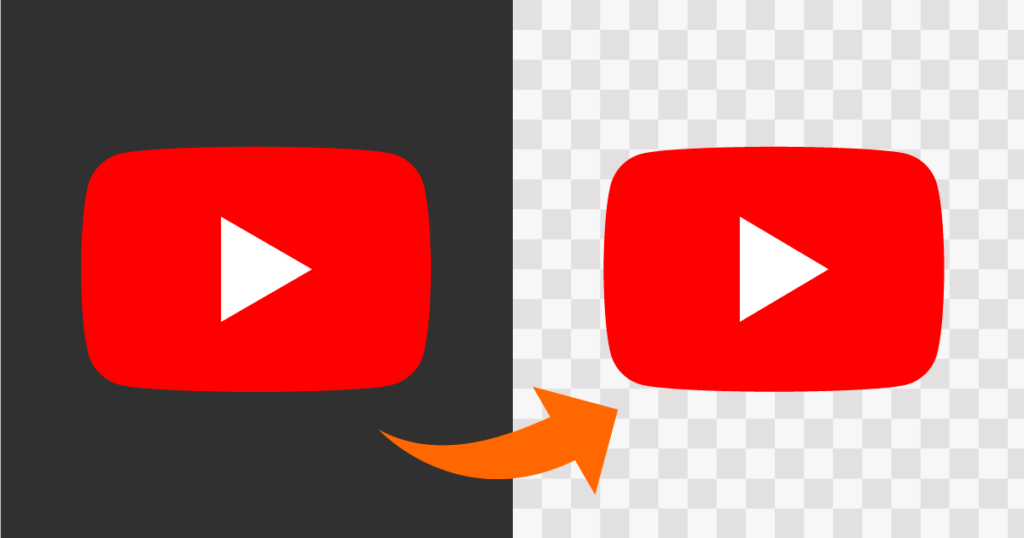
이미지 배경 제거 하는 방법에 관한 완벽가이드입니다.
이 가이드에서는 아래와 같은 100% 확실한 정보를 얻을 수 있습니다.
그럼 아래에서 바로 확인하세요!
이미지 배경 제거 위한 무료 사이트 활용하기
이미지 배경 제거 위해 많은 사람들이 사용하는 인기있는 무료 사이트를 활용한 방법입니다. 무료 사이트 임에도 불구하고, 사이트 내에 광고없이 편하게 사용할 수 있고 동시에 JPG, PNG 포맷을 모두 사용할 수 있습니다.
1 아래 PhotoScissors 사이트에 방문하세요.
2 아래 Upload Image 버튼을 클릭해서 이미지를 업로드하세요.
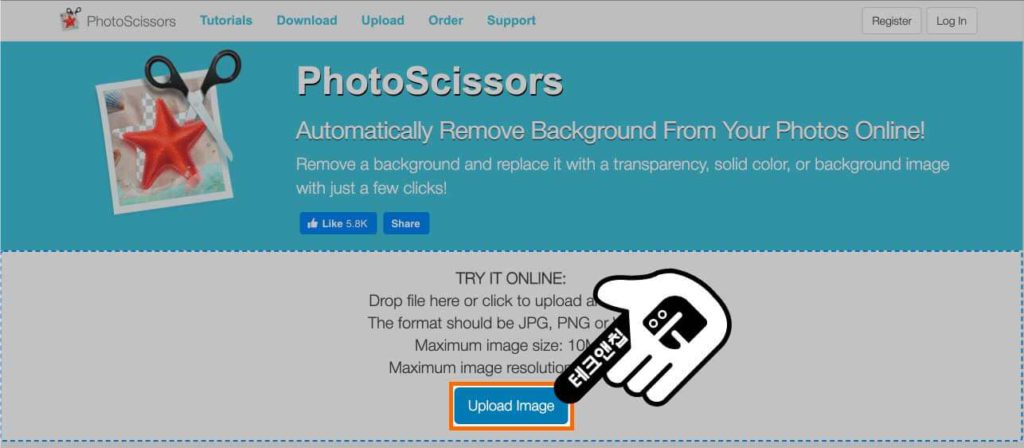
3 아래와 같이 자동으로 배경제거가 되고, 우선 오른쪽 사이드바에서 Mode 아래 옵션을 클릭하세요.
- 사이트에서 이미지 배경 제거 알고리즘 통해 자동으로 이미지 배경 인식을 통해 제거한 것을 확인할 수 있습니다.
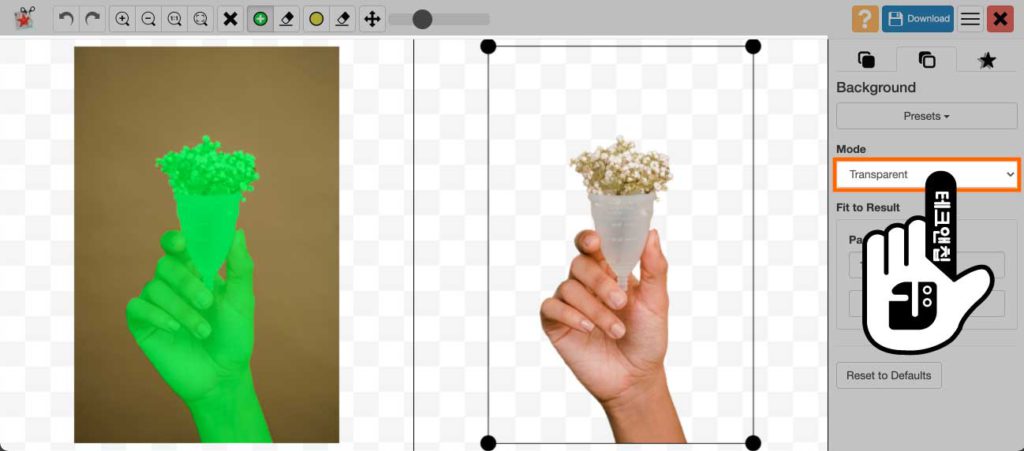
이미지 배경 제거 외 다른 옵션 살펴보기
4 아래 설명을 참고하여 원하는 옵션을 자유롭게 선택하세요.
- Transparent: 배경 제거를 위해 배경을 투명하게 만드는 현재 옵션입니다.
- Solid Color: 배경 색을 넣고 싶을 때 선택하는 옵션입니다.
- Image: 배경에 이미지를 넣고 싶을 때 선택하는 옵션입니다.
- Original: 배경을 포함한 원본 사진 그대로 유지하는 옵션입니다.
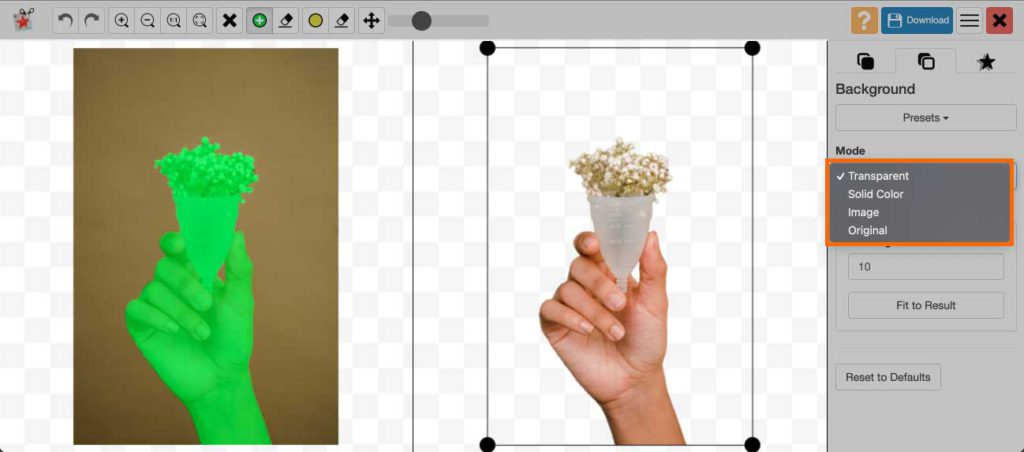
사진 배경 지우기 후 그림자 추가하기
5 그림자를 추가하려면 (1)별 아이콘 탭을 클릭하고, (2)Shadow 옵션을 체크하세요.
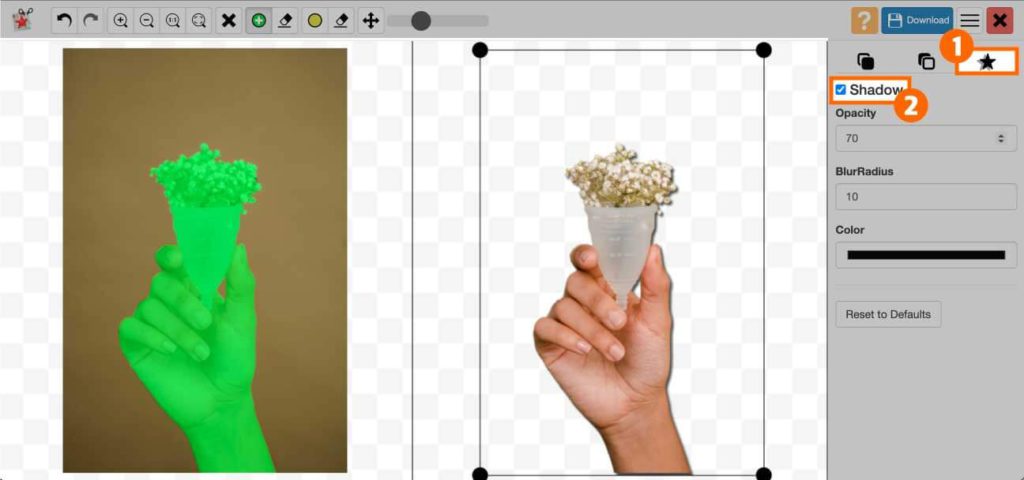
6 적용한 옵션들을 원래대로 되돌리려면 (1)리셋 버튼을 클릭하고, 이미지를 저장하기 위해 (2)Download 버튼을 클릭하세요.
- 만약 적용한 다양한 옵션들을 그대로 유지하고 싶다면 (1)리셋 버튼을 클릭하지 말고 바로 (2)Download 버튼을 통해 저장하세요.
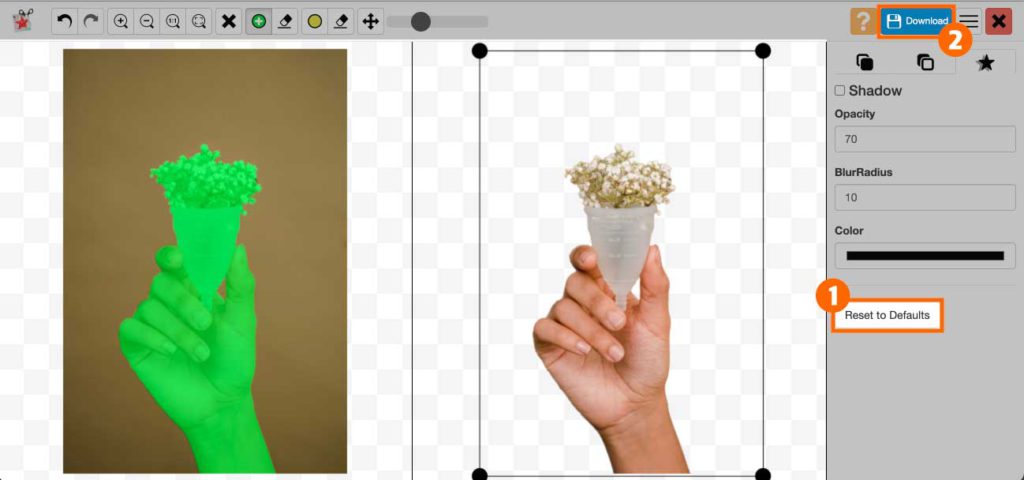
7 Download in Low Resolution 버튼을 클릭하세요.
무료 버전에서는 저화질 버전만 무료로 다운가능합니다. 하지만 사진 화질 높이기 방법들이 많으니 참고해서 화질을 다시 높여줄 수 있으니 참고하세요.
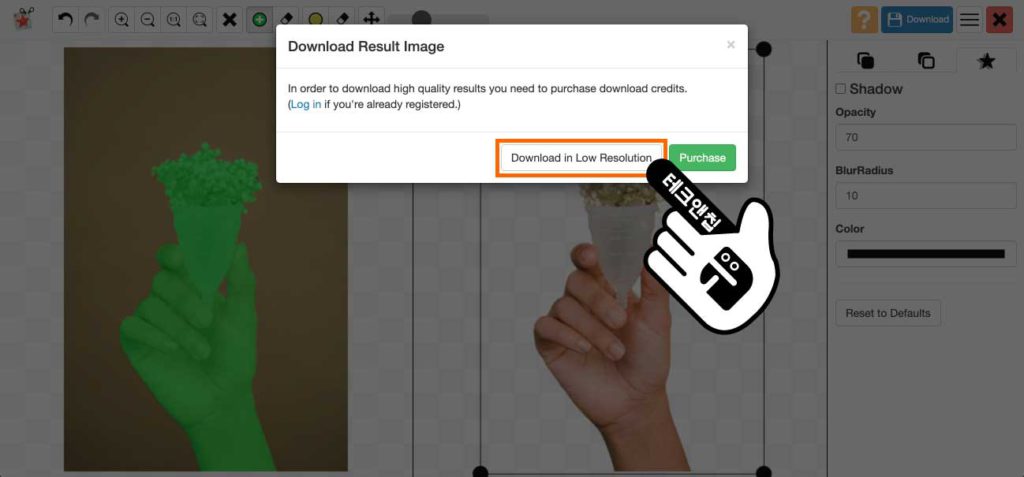
8 아래와 같은 사진 배경 없애기 후 결과물을 얻을 수 있습니다.
결과물 이미지를 확인 후 만약 손상없이 용량도 줄이고 싶다면? 이미지 사진 용량 줄이기 방법도 확인해보세요!

이미지와 관련된 유용한 글 모음!
- 저작권 없는 무료 일러스트 사이트 TOP 15+
- 무료 PPT 템플릿 사이트 추천 TOP 15+
- 무료 아이콘 사이트 추천 TOP 20+
- 인스타그램 사진 저장 방법 (모바일, PC)
- 안드로이드 모바일 구글 이미지 검색 방법
자동 + 수동으로 사진 배경 지우기 가능한 사이트 활용하기
첫번째에서 소개했던 사이트와는 다르게 이미지 배경을 자동으로 지운다음, 추가로 브러쉬를 활용해 원하는 부분을 자유롭게 삭제 및 복구를 할 수 있어서 좀 더 정교하게 사진 배경 지우기 가능하게 만드는 무료 사이트입니다.
1 아래 remove.bg 사이트에 방문하세요.
2 사이트에 방문 후, 이미지 업로드를 위해 이미지 업로드 버튼을 클릭하세요.
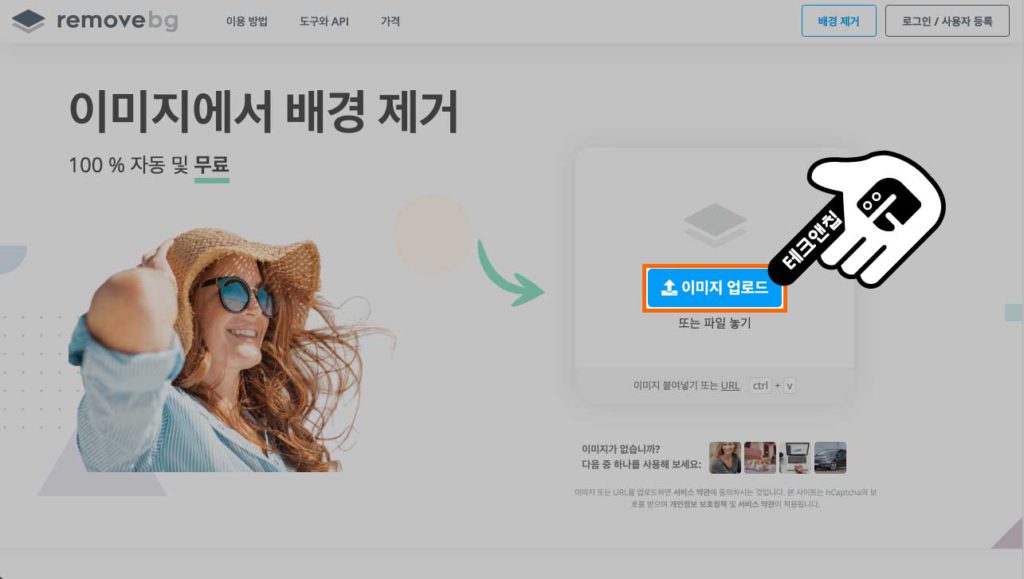
3 업로드된 이미지 오른쪽 상단에 편집 버튼을 클릭하세요.
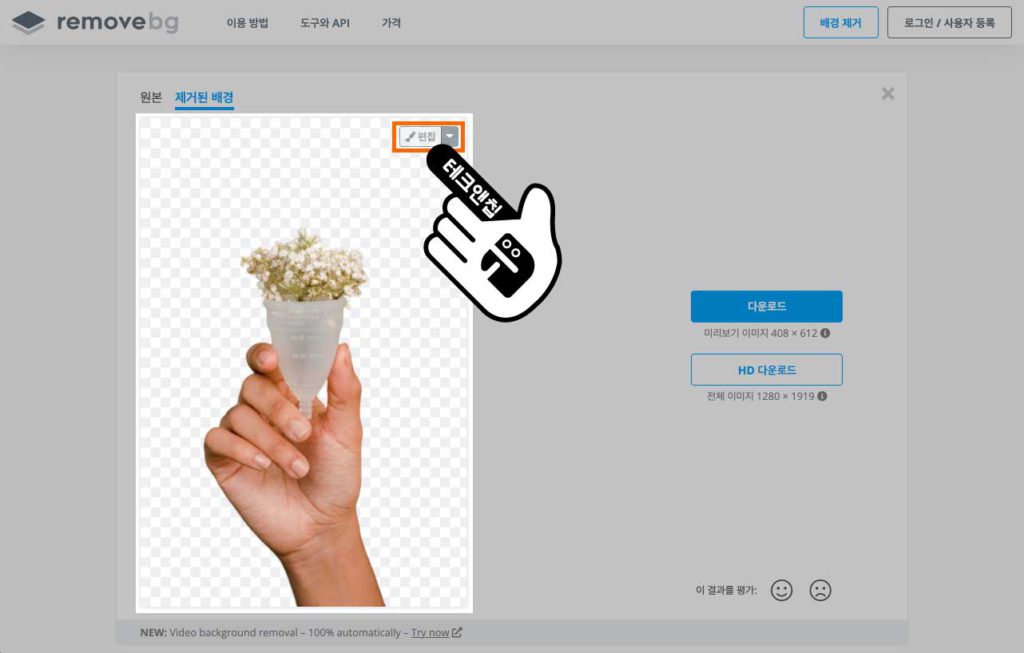
투명 배경에 사진 혹은 색 더하기
4 아래와 같이 투명 배경에 원하는 사진 혹은 색을 추가할 수 있습니다.
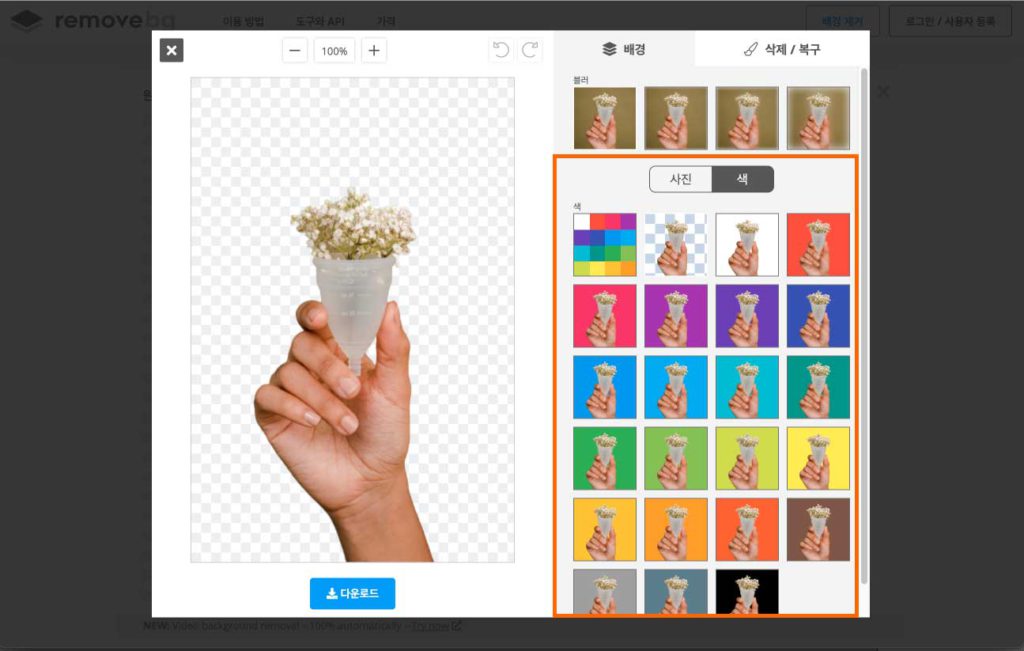
5 (1)삭제/복구 탭을 클릭하고, (2)삭제 혹은 복구 중 원하는 옵션을 클릭 후, (3)브러쉬로 이미지 편집을 하세요. 모두 끝나면 (4)엑스 아이콘을 클릭해서 창을 닫아주세요.
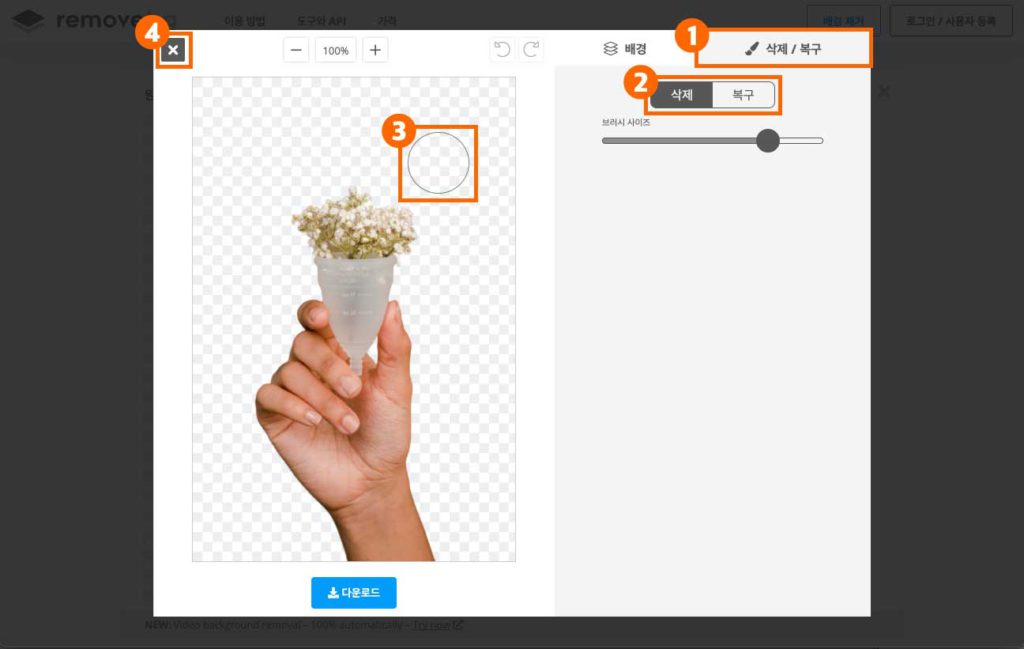
6 편집 완료된 이미지를 다운받기 위해 다운로드 버튼을 클릭하세요.
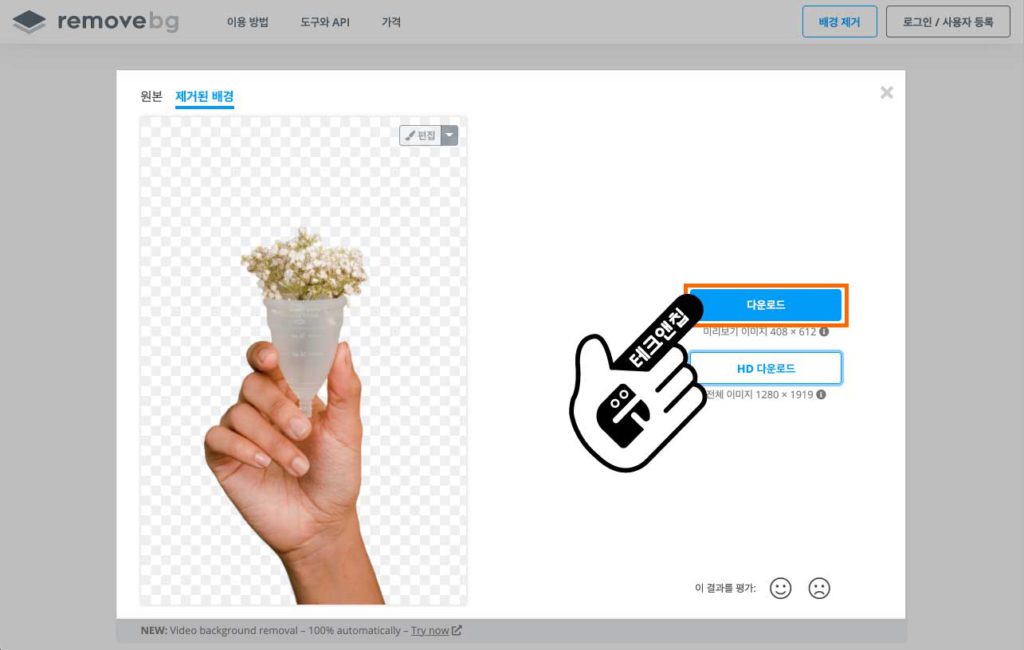
7 아래 보시는 것과 같이 사진 배경 지우기 완료된 이미지를 확인할 수 있습니다.

참고링크: 이미지 화질을 높이기 원한다면? 사진 화질 높이기 3가지 방법 확인하기!
PIXLR 포토샵 통한 배경 제거 방법
무료 온라인 포토샵 중 가장 유명한 사이트를 활용해서 포토샵 배경 제거 방법입니다. 온라인에서 실행되는 프로그램이라서 모바일을 포함한 윈도우, 맥, 리눅스등 모든 운영체제에서 실행가능하고, 사진 배경 없애기 말고도 다양한 기능들을 통해 다양하게 편집이 가능합니다.
1 PIXLR 사이트에 방문 후, 아래와 같이 PIXLR E 버튼을 클릭하세요.
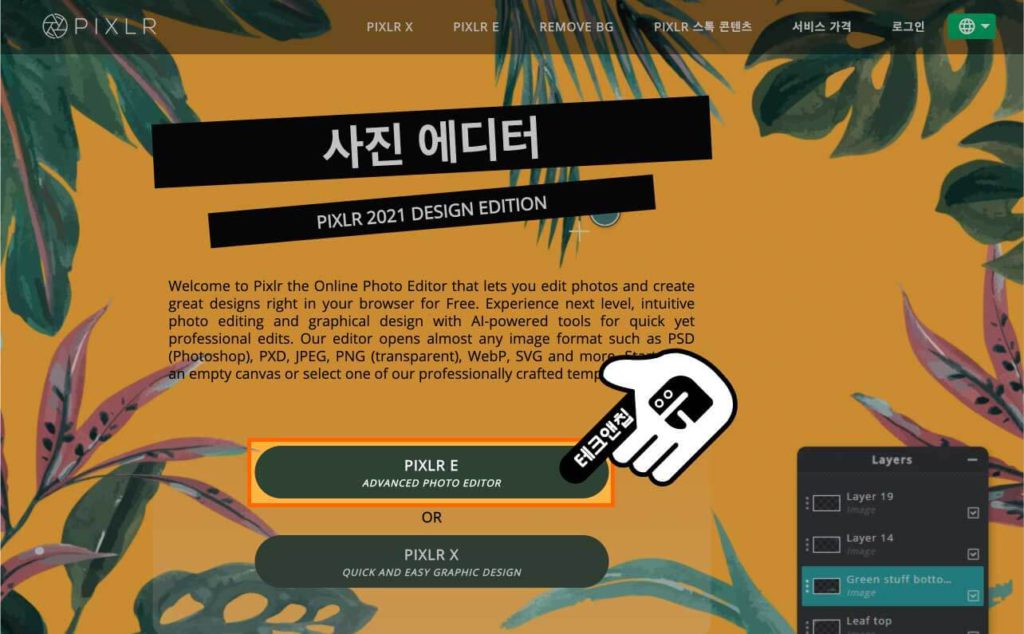
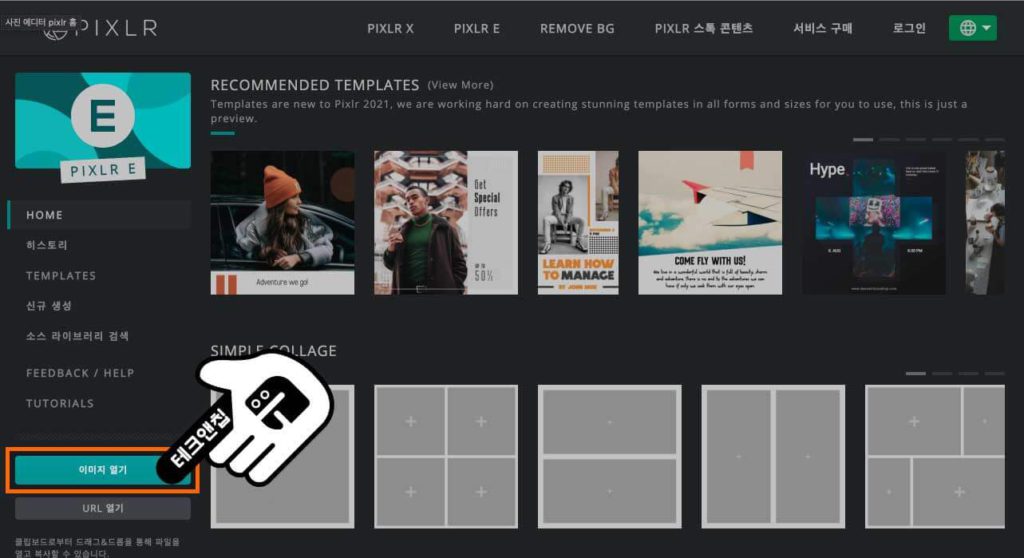
3 왼쪽 편집 도구 중 (1)마술봉 아이콘을 클릭하고, (2)이미지 배경을 클릭하세요.
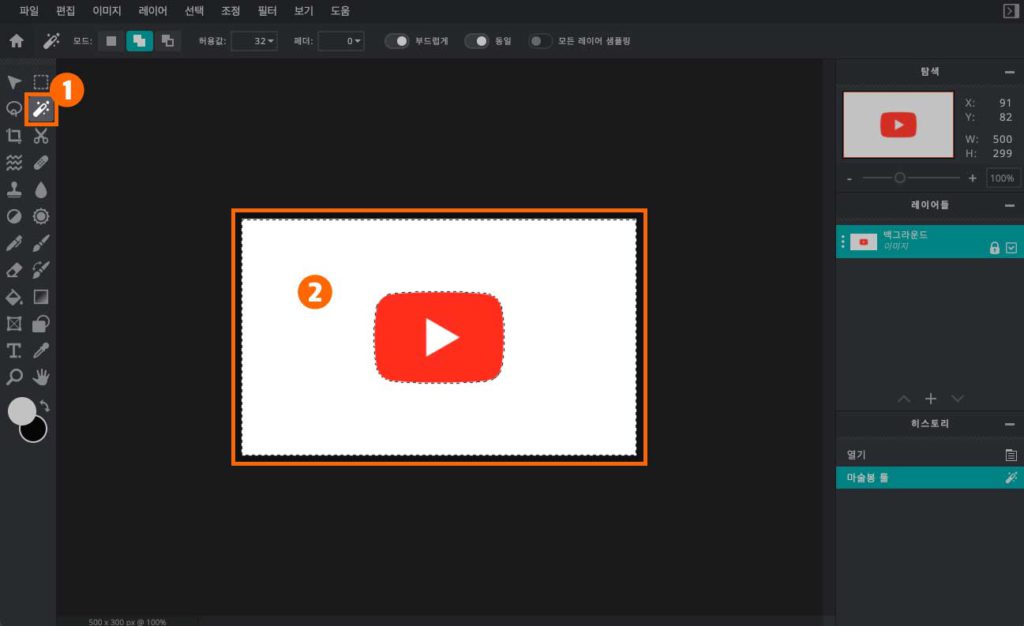
4 이미지 배경이 선택되면, 키보드에서 DELETE 키 버튼을 누르면 아래와 같이 배경이 제거됩니다.
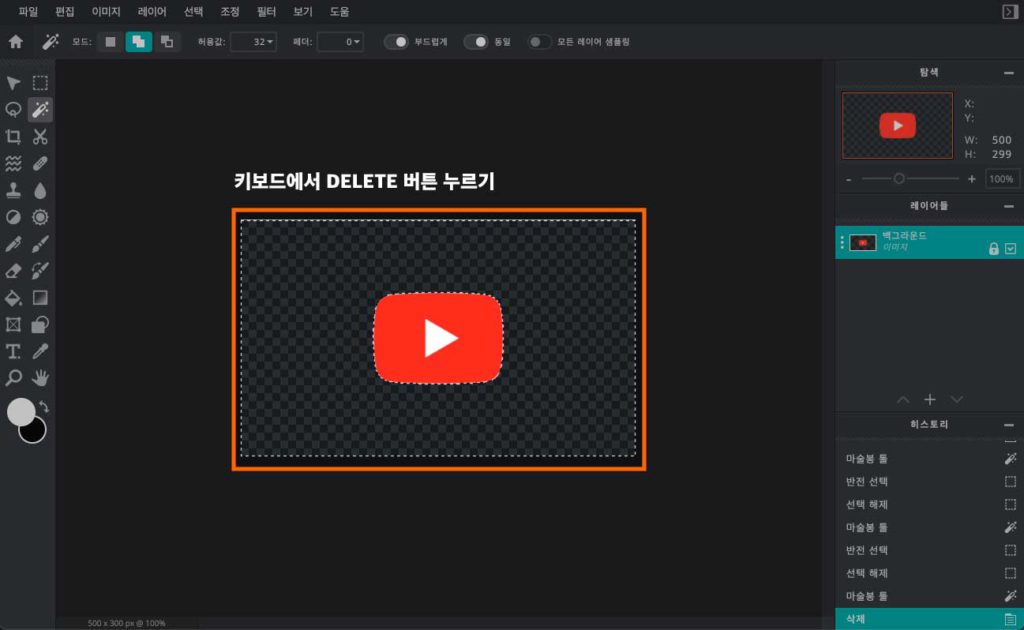
5 이미지를 저장하기 위해 (1)파일을 클릭하고, (2)저장 옵션을 클릭하세요.
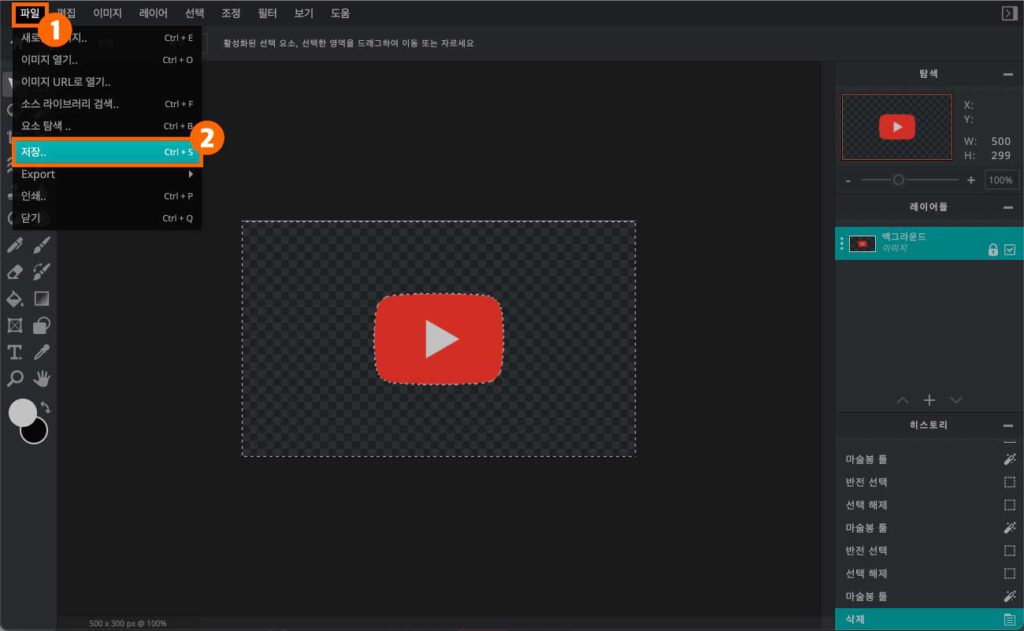
6 저장 옵션 설정 창으로 (1)파일 유형을 PNG로 선택 후, (2)다운로드 버튼을 클릭하세요.
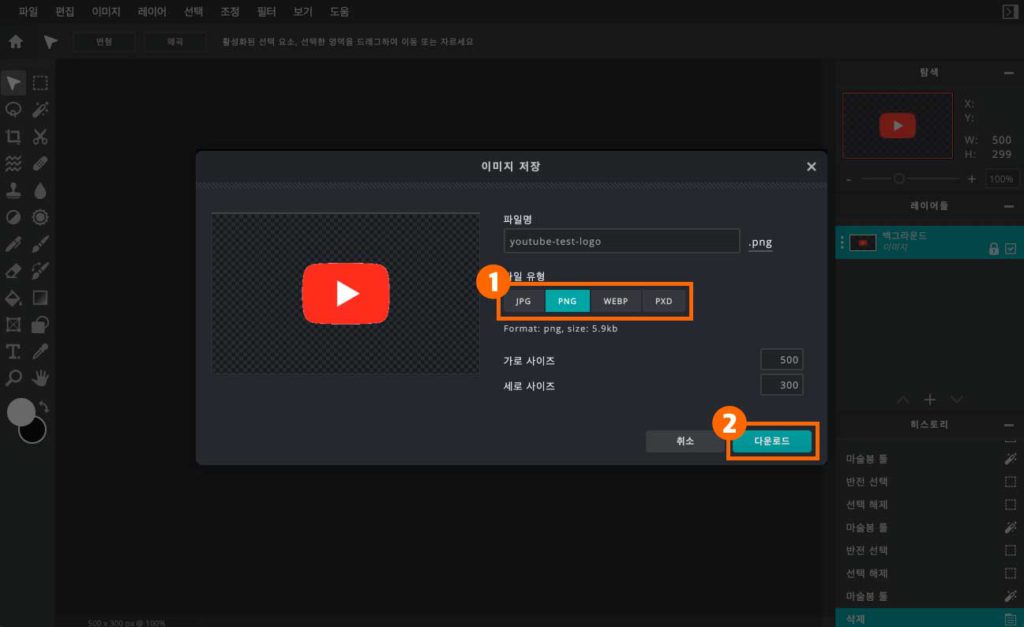
이미지와 관련된 함께 읽으면 좋은 글 추천
